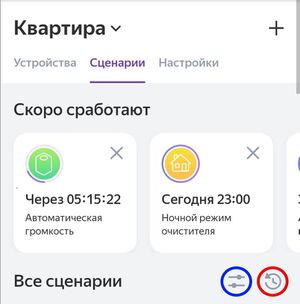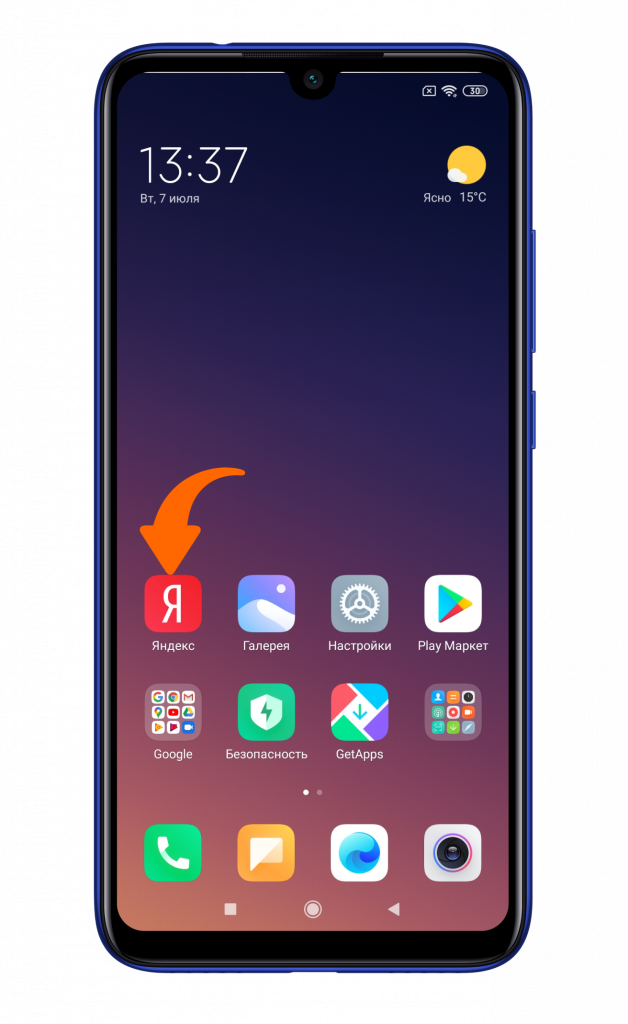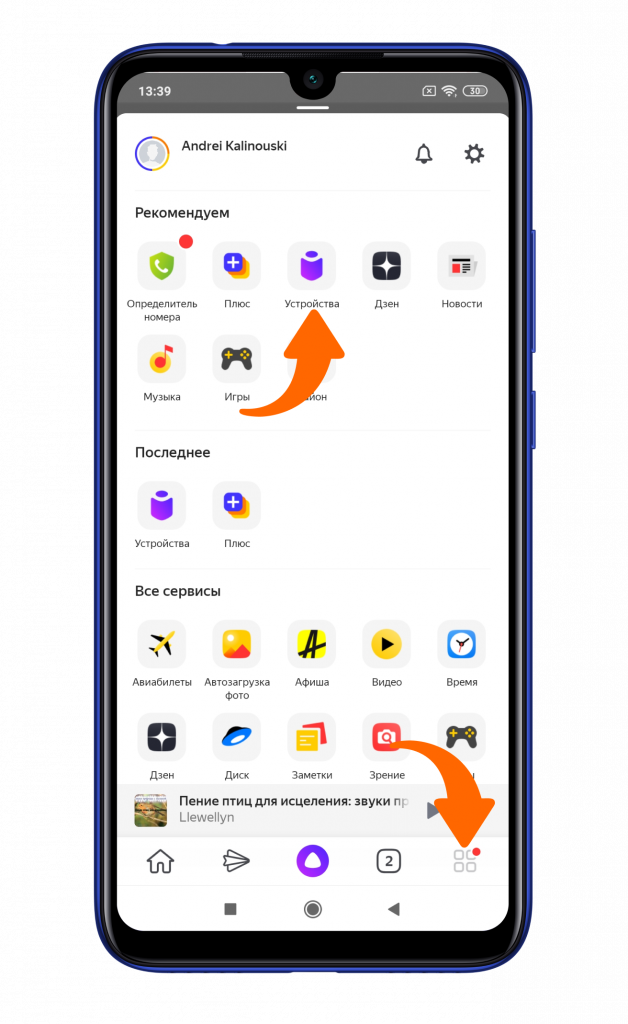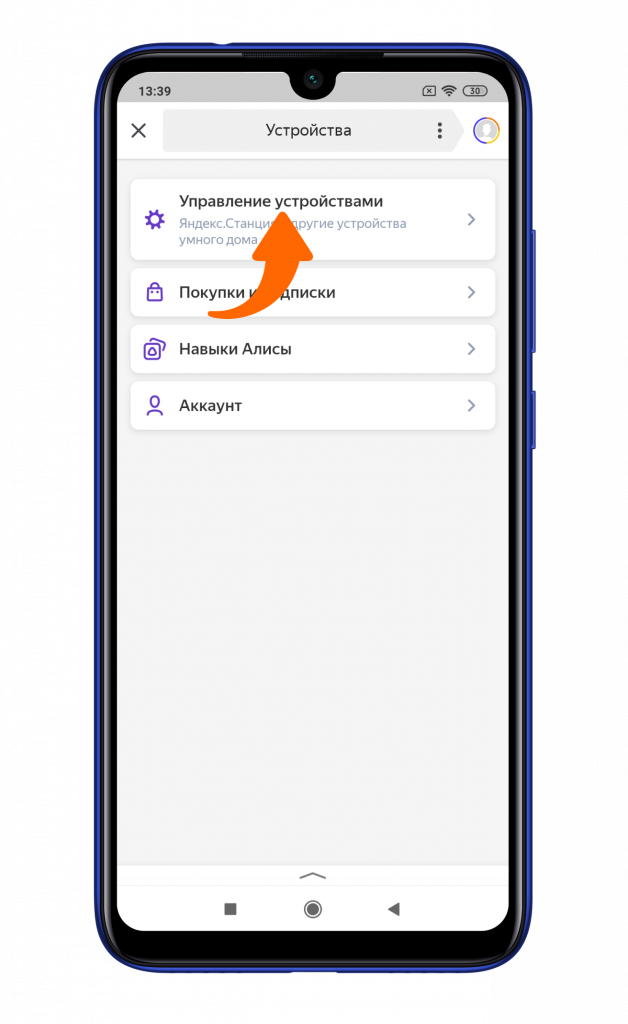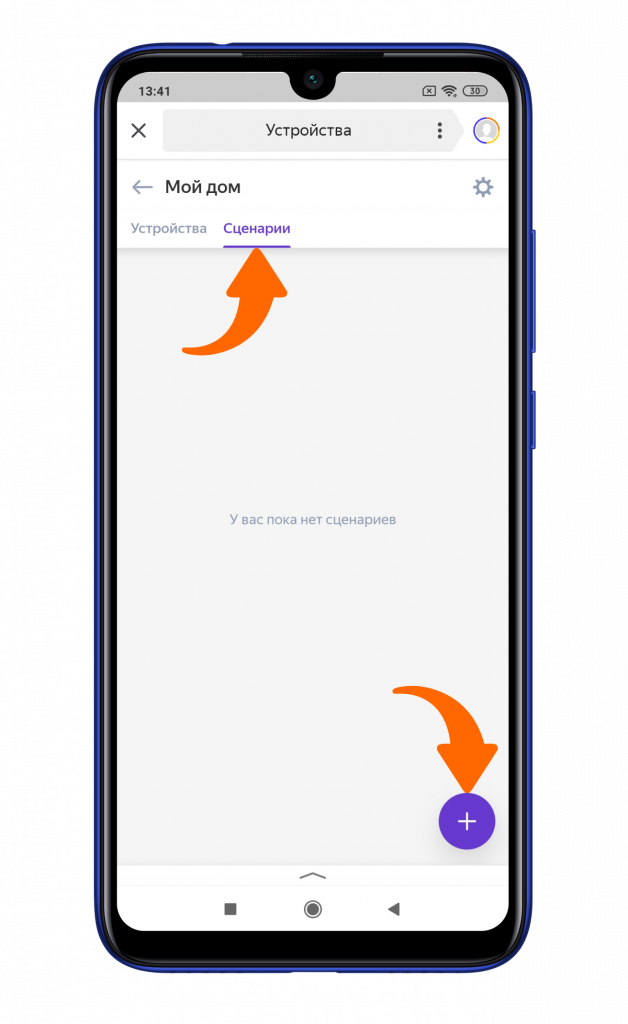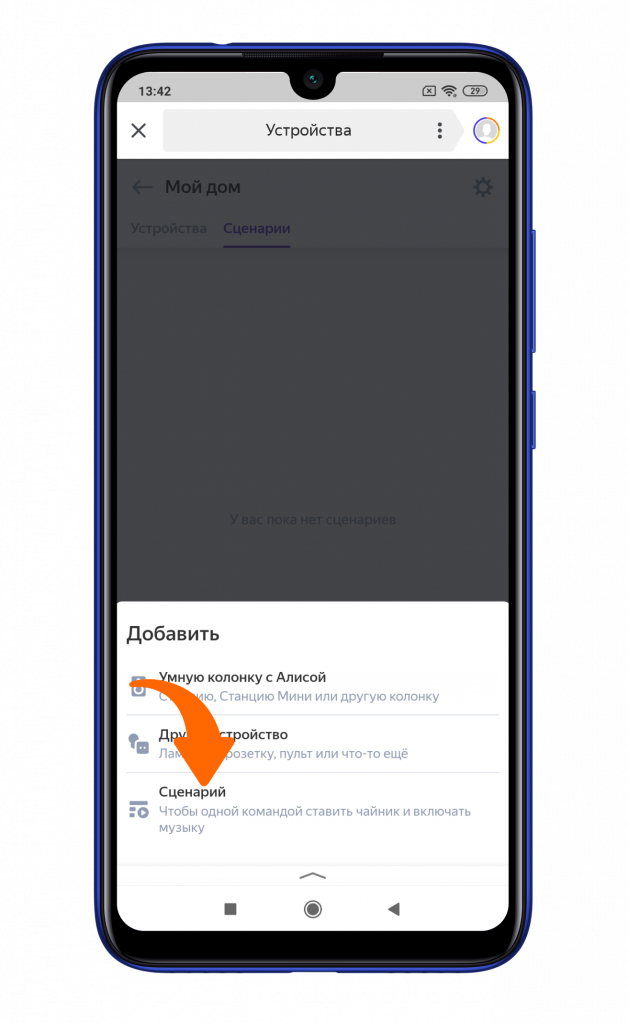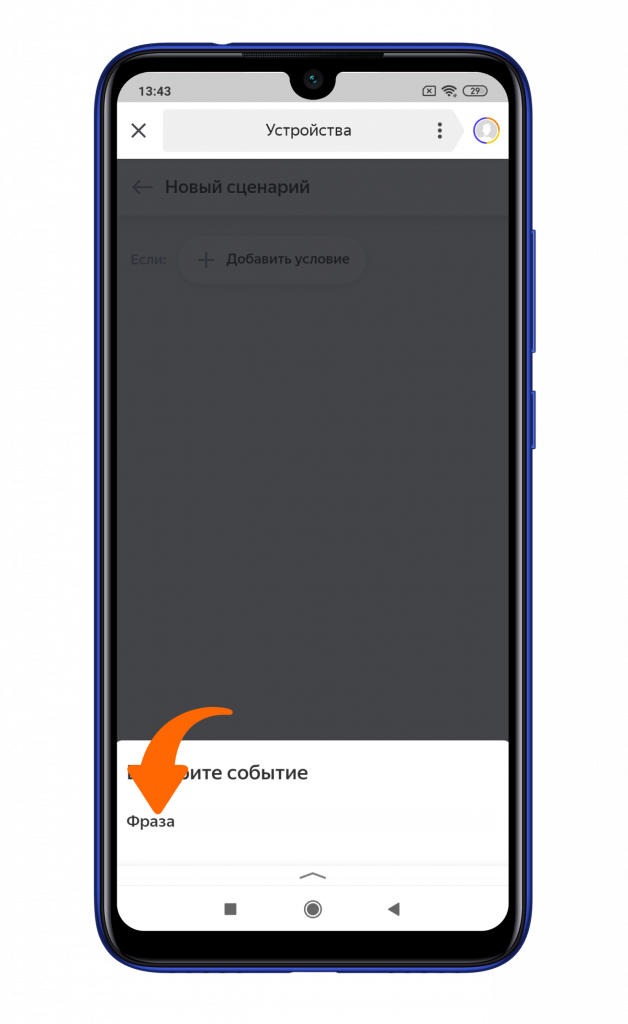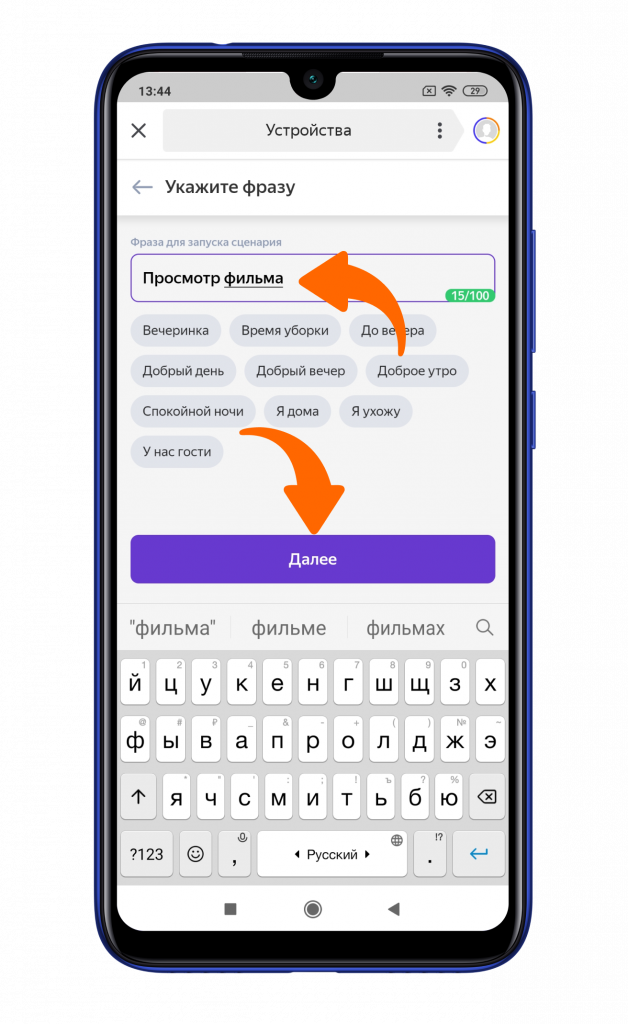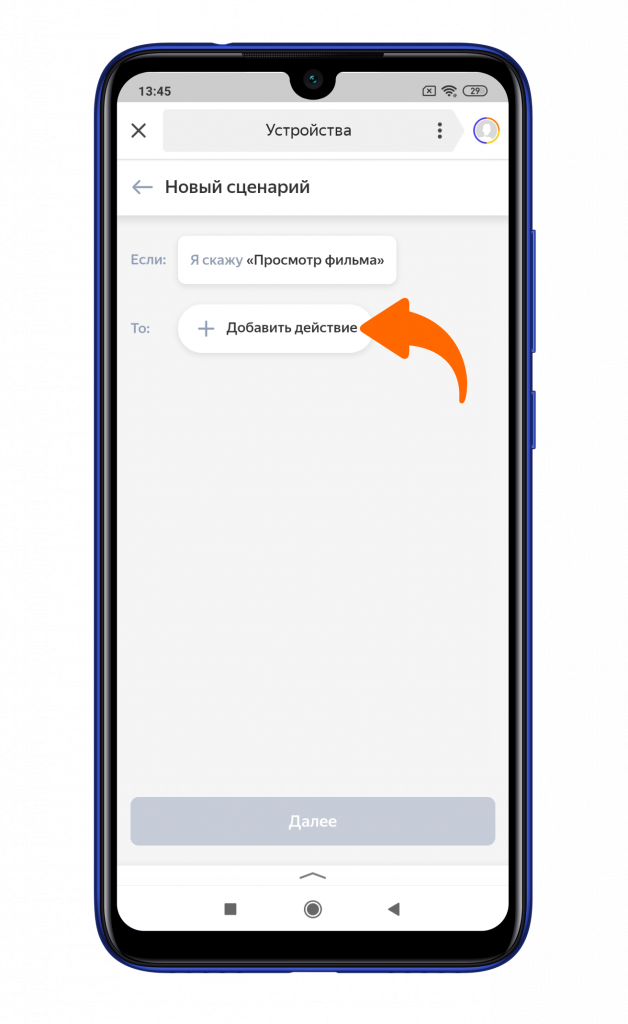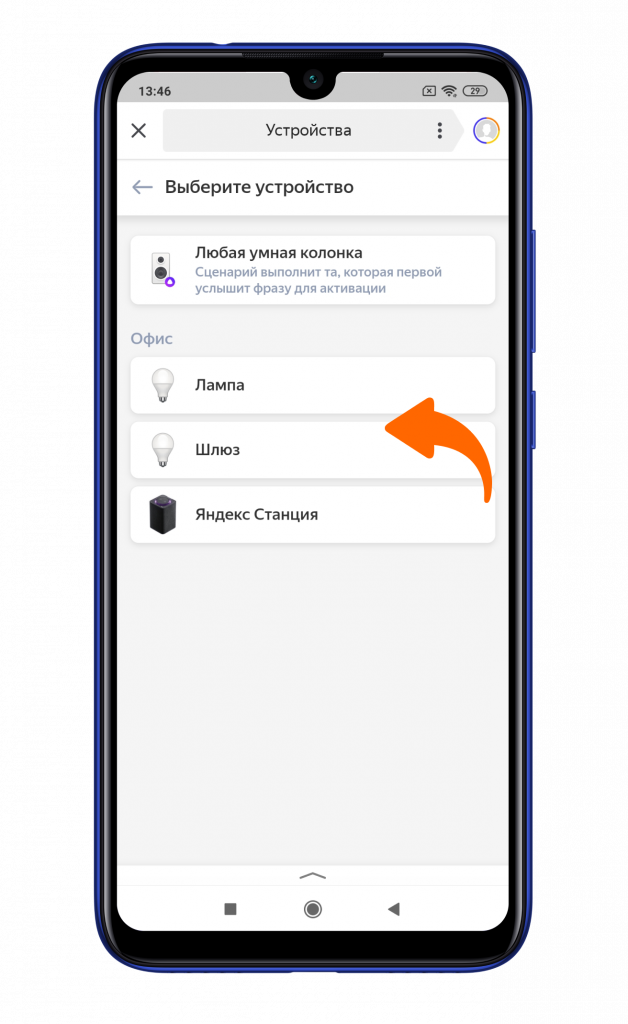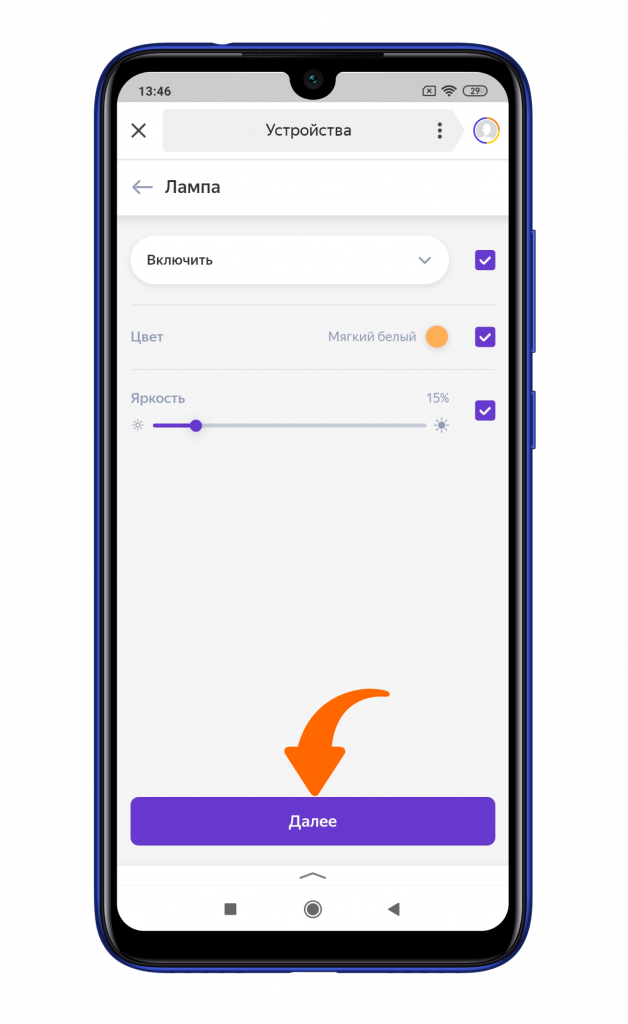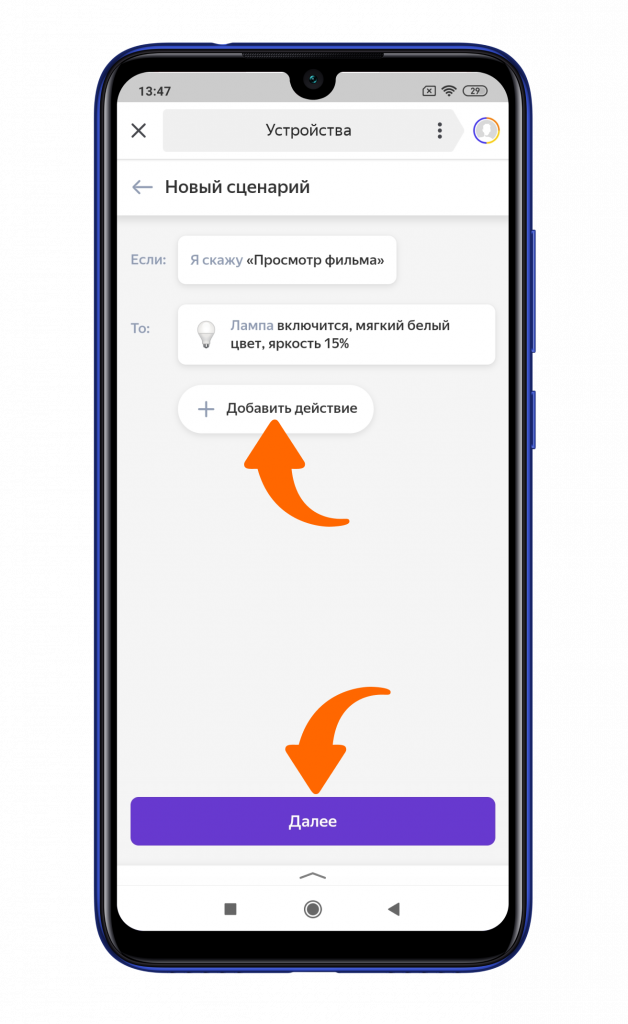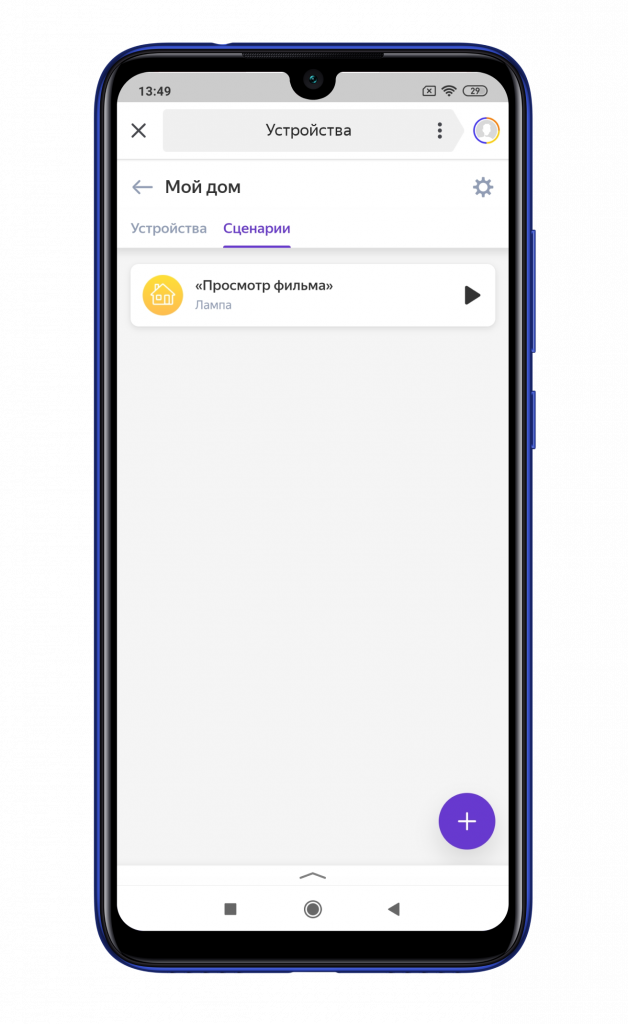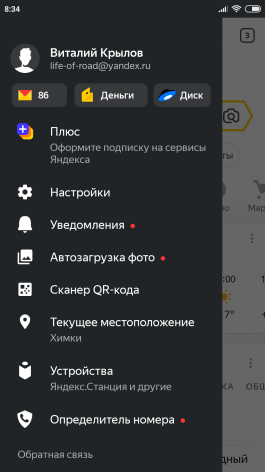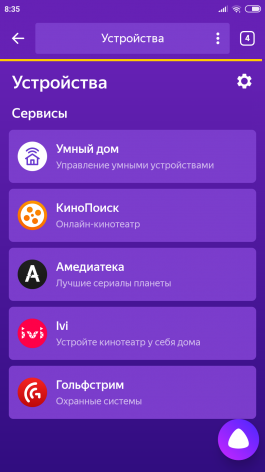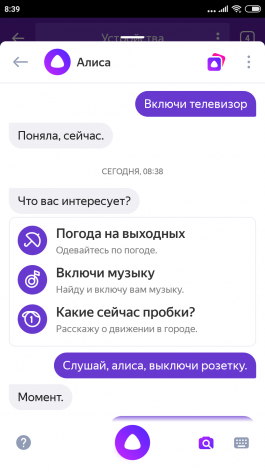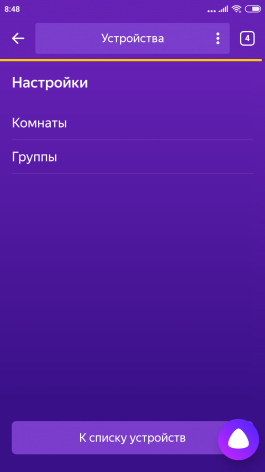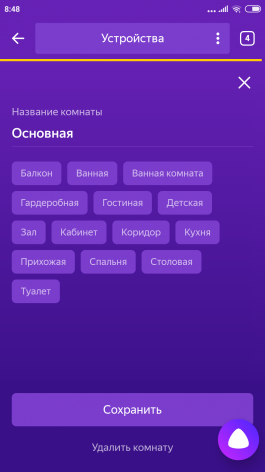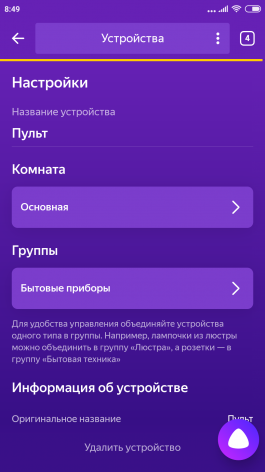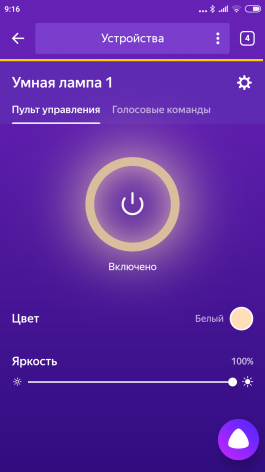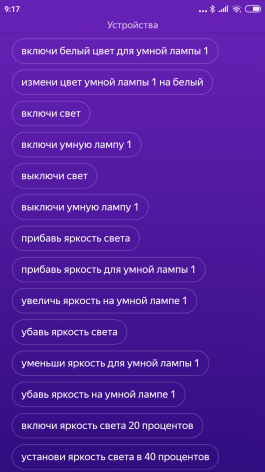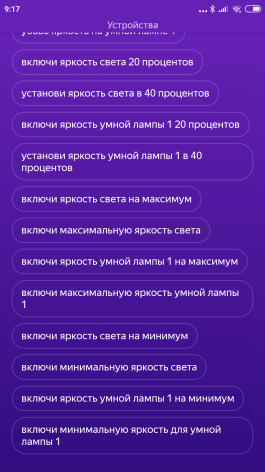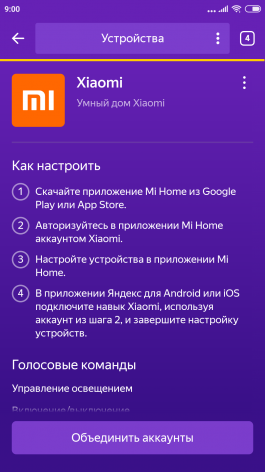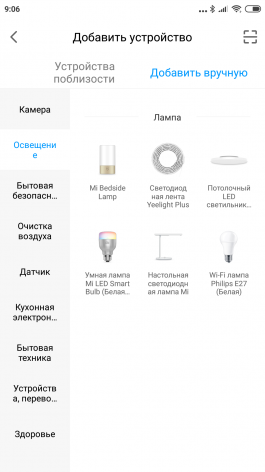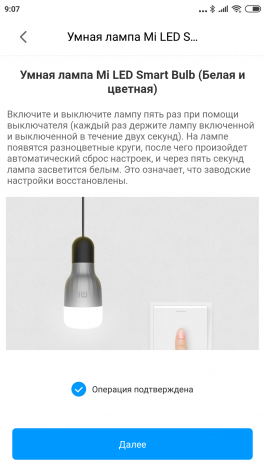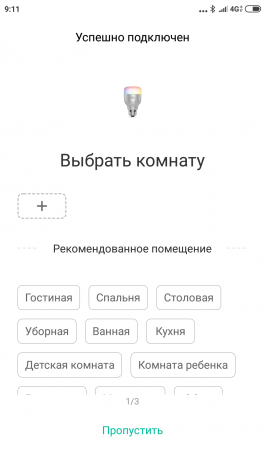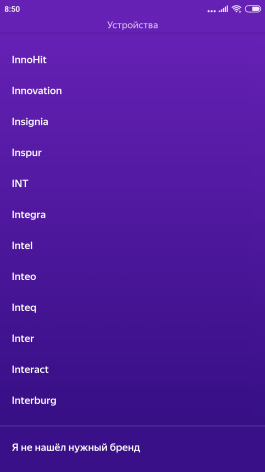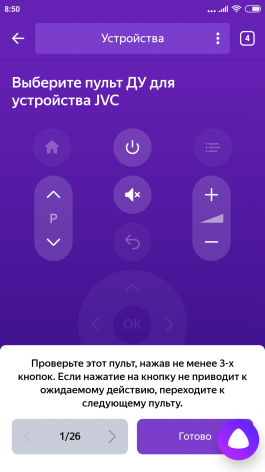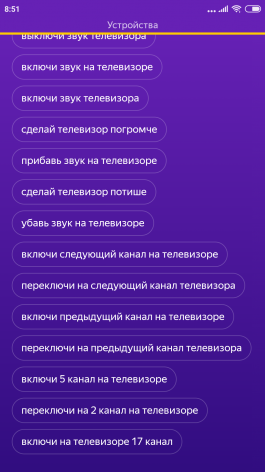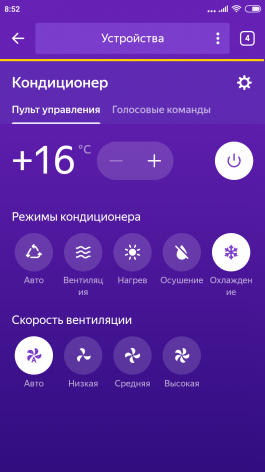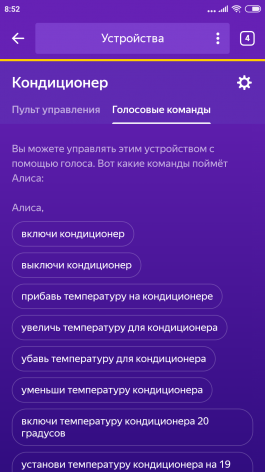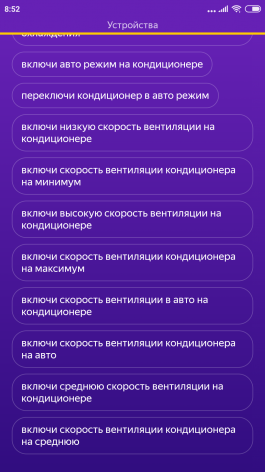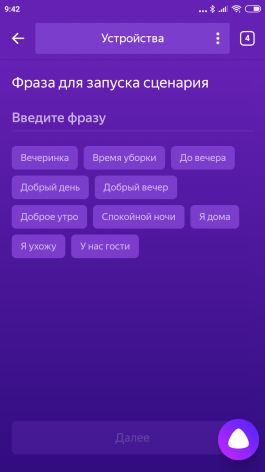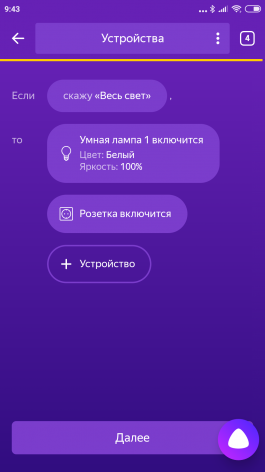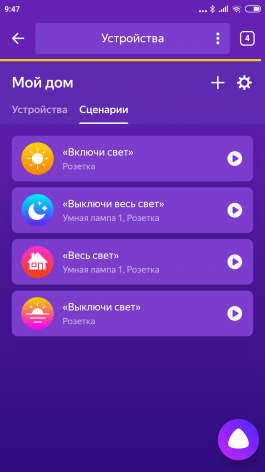Содержание
- 1 Что такое сценарии?
- 2 Особенности и ограничения сценариев
- 2.1 Условия для запуска сценария
- 2.2 Задержка, несколько команд на одно устройство
- 2.3 История и фильтры
- 2.4 Добавление сценария через Алису
- 2.5 Проблема: Не выполняется следующий шаг
- 2.6 Проблема: Не могу запустить сценарий в приложении / Колонка, которая меня услышит
- 3 Примеры сценариев по категориям
- 3.1 Освещение
- 3.1.1 Нормальный свет
- 3.1.2 Приглушенный свет
- 3.2 Музыка
- 3.2.1 Запуск плейлиста со сложным названием
- 3.3 Кино
- 3.4 Чтение
- 3.5 Климат
- 3.6 Развлечения
- 3.7 Уборка
- 3.8 Безопасность
- 3.9 Информирование
- 3.9.1 Мой синоптик
- 3.9.2 Часы Кукушка
- 3.9.3 Часы Куранты
- 3.9.4 Google календарь
- 3.9.5 Поиск телефона
- 3.10 Умная колонка
- 3.10.1 Автоматическая громкость
- 3.10.2 Посвети
- 3.10.3 Принять вызов
- 3.10.4 Всем тихо
- 3.10.5 Заглушка
- 3.11 Другое
- 3.11.1 Ночной режим
- 3.11.2 Доброе утро
- 3.11.3 Я ухожу
- 3.11.4 Я дома
- 3.11.5 Дневные задачи
- 3.12 Кейс «Управление автомобилем»
- 3.12.1 Запуск двигателя
- 3.12.2 Заглушение двигателя
- 3.1 Освещение
- 4 Деактивация запуска по расписанию
Внимание!!!
Ты можешь помочь!
В этой статье копятся готовые сценарии Умного дома Яндекс (приложение Яндекс — меню «Устройства» — меню «Сценарии»). Если у тебя есть интересный или просто полезный сценарий — поделись им с другими 
Если опасаешься, что не получится самостоятельно добавить как надо — то пиши модераторам вики (@arkrusinov) или @ant0lk, и мы сделаем всё вместе )
Что такое сценарии?
Это заранее настроенные команды устройствам (включение, выключение, изменение параметров) и колонкам с Алисой (выполнить действие, произнести текст), сохраняемые в приложении Яндекс (Android, iOS). Официальная справка находится здесь.
Самих сценариев может быть множество, и все они будут отличаться друг от друга разными условиями и результатами. Вы можете найти подходящий для себя готовый, либо наоборот - помочь другим, поделившись своим сценарием в этой статье.
Обратите внимание, что у сценария есть название и активационные фразы (на момент написания статьи их может быть от 1 до 3). Скажем, у нас есть сценарий «Полный свет» с активационной фразой «Нормальный свет» (чисто для примера). Тогда сработают команды:
- Алиса, нормальный свет
- Алиса, выполни/запусти сценарий полный свет.
Это позволяет в принципе использовать 4 активационных фразы, если вдруг возникнет такая нечастая, прямо скажем, необходимость.
Особенности и ограничения сценариев
Условия для запуска сценария
На данный момент поддерживается 3 условия для сценария
- Фраза (вы произносите точное соответствие заданной фразе)
- Время (наступает указанное время; имейте в виду, что в этом случае сценарий запустится в течение указанной минуты)
- Устройство (датчик)
Сценарий с указанием времени принято называть "сценарий по расписанию". Для таких сценариев хорошо подходят: изменение режима света на ночнойдневной, включение различных устройств после ухода хозяина из дома (увлажнитель,пылесос), будильник, включающий свет, музыку и кофеварку, выключение громкости колонки на ночь, итд.
Задержка, несколько команд на одно устройство
В сценарии можно добавить задержку от 1 секунды до 24 часов. Количество задержек не ограничено. Можно создать сценарий хоть на неделю вперёд.
История и фильтры
Сценарии можно отфильтровать по условию запуска — любое / фраза / время (см. синий круг)
Все запущенные сценарии хранятся в истории (см. красный круг)
Если сценарий запущен с ошибкой, то зайдя в него можно посмотреть, какое устройство выдало ошибку.
Добавление сценария через Алису
Полноценный сценарий голосом создать нельзя. На данный момент доступна команда «Создай сценарий *имя*», после которой приходит push на экран создания сценария и дальнейшие действия производятся с телефона.
Проблема: Не выполняется следующий шаг
Если устройство в предыдущем шаге дала ошибку, то следующие шаги выполняться не будут!
Сценарий делится на шаги в двух случаях:
1. Установлена задержка
2. На одно устройство несколько команд
Проблема: Не могу запустить сценарий в приложении / Колонка, которая меня услышит
Самое главное и неочевидное для новичков ограничение.
Дело в том, что сценарий может активироваться голосом (и в этом случае его слышит и выполняет конкретная колонка) или через смартфон/планшет/ПК. Во втором случае никакая колонка не слышит команду и такая строка никогда не будет выполнена, так как неясно, какая из колонок должна её выполнять.
Визуально такие сценарии не имеют характерного треугольничка "play" справа от названия и соответственно не запускаются в приложении.
Для гарантированного выполнения и возможности запуска через приложение Яндекс каждая команда колонке должна быть адресована конкретному устройству.
Примеры сценариев по категориям
Освещение
Нормальный свет
- Если я скажу «Нормальный свет в <комнате>»
- То <освещение в <комнате>> включится, холодный белый цвет, яркость 100%.
Приглушенный свет
Сцена освещения для приятной обстановки, когда темно
Музыка
Запуск плейлиста со сложным названием
Кино
Сцена освещения для приятного просмотра
Чтение
Сцена освещения для комфортного чтения
Климат
Развлечения
Уборка
Безопасность
Информирование
Мой синоптик
- Если я скажу «Погода»
- То любая умная колонка выполнит команду «Узнай у Моего синоптика прогноз»
Часы Кукушка
- Если время 12:00 ежедневно
- То станция выполнит команду «Попроси часы кукушка отбить 12»
Подробнее на странице "Навыки общего типа и Умный дом: Часы-кукушка".
Часы Куранты
- Если время 8:00 ежедневно
- То станция выполнит команду «Попроси часы куранты отбить 8»
Подробнее на странице "Навыки общего типа и Умный дом: Часы-кукушка".
Google календарь
- Если я скажу «Список дел»
- То станция выполнит команду «Спроси у моего секретаря список встреч на сегодня’
Поиск телефона
- Если я скажу «Найди мой телефон»
- То любая умная колонка выполнит команду «Спроси у поиск телефона где мой телефон’
Умная колонка
Автоматическая громкость
- Если время 0:00 ежедневно
- То станция выполнит команду «Громкость 2».
Посвети
- Если я скажу «Посвети»
- То станция выполнит команду «Попроси колонку посветить 2 минуты»
Принять вызов
Для того, чтобы принять вызов на другой станции, которая находится далеко от вас
Всем тихо
- Если я скажу «Всем тихо»
- То Станции выполнят команду «Хватит» (необходимо указать в действиях каждую колонку отдельно)
Заглушка
Алиса вместо, например, «Включи свет» может услышать только «Включи» и из-за этого начинает играть музыка. Для того, чтобы избежать этого создаём этот сценарий
Другое
Ночной режим
- Если время 23:00 ежедневно
- То <указываем нужные устройства> включатся (Например, дополнительное освещение)
Доброе утро
- Если время 07:30 ежедневно
- То Станция выполнит команду «Алиса, включи утреннее шоу».
Я ухожу
- Если я скажу «Я ухожу»
- То <Указанные устройства> выключаются (Например, свет в прихожей)
Я дома
- Если я скажу «Я дома»
- То <Указываем устройства> включатся (Например, очиститель)
Дневные задачи
- Если время 09:00 ежедневно
- То Мойка воздуха включится. Люстра выключится. <Свет в коридоре> выключится. Розетка утюг выключится.
Кейс «Управление автомобилем»
Управление автомобилем через навык Starline
Что потребуется? Автосигнализация с GSM-модулем Starline
Как подключить? https://wiki.yaboard.com/s/10y
Запуск двигателя
Заглушение двигателя
Деактивация запуска по расписанию
Запланированные сценарии выводятся в виде галереи плиток над списком всех сценариев (галерею можно пролистывать свайпами влево и вправо).
На каждой плитке отображается время запуска, кольцевой «прогресс-бар» с визуализацией оставшегося времени, а также крестик в правом верхнем углу — он-то нам и нужен. Нажатием в этот крестик можно быстро отменить запуск сценария, останется выбрать из меню пункт «Ближайший запуск» или «Отменить все запуски».

Успехов в создании полезных, неожиданных и просто весёлых сценариев!
Обзор умного дома Яндекс
Стартовый комплект с Яндекс. Станцией Мини
28 декабря 2020
Яндекс.Станция Мини
Умный пульт от Яндекса
Умная лампочка и умная розетка от Яндекса
Как настроить умный дом от Яндекса?
Сценарии использования умного дома от Яндекса
Мой вариант сценария для умного дома
Впечатления
Яндекс.Станция Мини
Начнём, конечно, с неё — это центр умного дома Яндекс. Умная колонка выполняет здесь три функции. Во-первых, она воспроизводит музыку, во-вторых, через неё можно отдавать команды другим аксессуарам умного дома, в-третьих, её можно использовать как полноценного голосового помощника.
При покупке Яндекс. Станции Мини вы получаете в подарок три месяца подписки «Яндекс.Плюс», в которую входит Яндекс. Музыка и подкасты. Это позволяет вам просить голосового помощника Алису включать как конкретные песни из медиатеки Я. Музыки, так и плейлисты по настроению. Я до этого не пользовался Алисой в колонке, поэтому для меня «вау-эффект» при выполнении команд «Алиса, включи Земфиру» или «Алиса, включи новогодний плейлист» был максимальным. Серьёзно, передо мной устройство за 4 000 рублей, а ощущение, будто я немного прикоснулся к будущему. Во время прослушивания можно также спросить, что за композиция играет, или попросить добавить её в избранное.
У колонки нет кнопок регулировки громкости, для её изменения вам нужно либо попросить об этом Алису, либо поставить над колонкой ладонь и подносить её ближе или дальше. Чем ближе будет рука к колонке, тем меньше станет громкость. Но к чему махать руками, если можно управлять голосом? Вообще Алиса — это полноценный голосовой помощник.
Главное — с помощью Алисы вы можете управлять всеми умными устройствами Яндекса, подключёнными к вашему аккаунту. Отдельно отмечу, что есть поддержка и сторонних производителей, их список огромен. Так что если у вас уже куплена умная лампа от Xiaomi или Aqara, вы также сможете контролировать их через Алису и приложение Яндекс.
Умный пульт от Яндекса
Знаете, в чём главная проблема современного умного дома? Большинство нашей бытовой техники было куплено давно, она не является «умной», но при этом никто не будет в здравом уме менять кондиционер или телевизор только ради того, чтобы ими можно было управлять с помощью Алисы. И в Яндексе это понимают, поэтому нашли элегантнейший компромисс в виде умного пульта.
Как он работает? Вы подключаете девайс к сети, настраиваете через приложение Яндекс, а затем начинаете добавлять к нему пульты от вашей бытовой техники. Например, наводите пульт от кондиционера на Яндекс. Пульт (предварительно активировав поиск пульта в приложении), проверяете работу кнопок…
Пульт можно просто поставить на тумбочку или стол или закрепить на стене с помощью липучек на задней стороне. Маленькая штучка по смешной цене дарит новые функции куче старой бытовой техники, и это потрясающе. Кто сказал, что покупать умный дом дорого? Управлять техникой можно не только с помощью Алисы, но и в приложении Яндекс или с помощью сценариев, о которых я расскажу дальше.
Умная лампочка и умная розетка от Яндекса
У лампочки стандартная функциональность для подобного аксессуара. Вы можете включать/выключать её через приложение или с помощью Алисы. Также командами задаются яркость и цвет: вполне можно попросить Алису сделать свет красным или просто чуть поярче.
Умная розетка — ещё один компромисс для «глупых» устройств. Самый очевидный сценарий использования — включение/выключение ваших ночников и настольных ламп. Менее очевидный — включение/отключение новогодних гирлянд, обогревателя или вентилятора.
Как настроить умный дом от Яндекса?
Для работы с умным домом вам нужно установить приложение Яндекс на смартфон и авторизоваться. Затем нажать на кнопку с четырьмя кубиками, далее выбрать «устройства», а затем добавить нужное. При нажатии на устройство открывается панель с настройками и управлением. Со смартфона можно легко включать/выключать свет, менять его яркость и управлять другой техникой. Если вы добавляете пульт от бытовой техники, то условный кондиционер появляется как отдельное устройство со своими настройками. При этом им можно будет управлять как через приложение, так и с помощью Алисы.
Ещё раз напомню, что Яндекс работает с множеством сторонних аксессуаров, их также можно добавить в умный дом и управлять ими голосом. Например, у меня есть ночник от Xiaomi, в этой же комнате стоит умная лампочка Яндекса. Когда я говорю: «Алиса, включи зелёный свет в моей комнате», — они загораются одновременно. Аксессуары можно переименовывать, чтобы вам было легче управлять ими голосом.
Сценарии использования умного дома от Яндекса
Вкладка «Сценарии» позволяет задать выполнение конкретных действий по определённой голосовой команде. Или несколько действий на одну команду. К примеру, я говорю: «Я дома», — и после этой фразы кондиционер включается на обогрев с температурой 27°, свет загорается с нужной яркостью и т. д.
Минусом является то, что я не могу построить какой-то сложный сценарий из разряда «включить свет при срабатывании датчиков движения в коридоре» или «после 23:00 включать и выключать кондиционер каждый час». При этом через Алису можно задавать разовое отложенное включение/отключение, однако настроить его в сценариях нельзя, только голосом.
Впечатления
Основная фишка умного дома от Яндекса — управление бытовой техникой с помощью Алисы. В Яндексе сделали всё, чтобы максимально упростить этот процесс. Во-первых, добавили специальный пульт для устройств, изначально не поддерживающих умный дом. Во-вторых, настроили интеграцию с устройствами умного дома от сторонних производителей. В-третьих, сделали свою недорогую колонку, которая может выступать в роли управляющей голосовой станции. Для ночников без умных функций предусмотрены умные розетки и лампочки. Первые позволяют просто включать/выключать любые светильники, подключённые к сети, а вторые — управлять яркостью и цветом освещения.
Алиса поддерживает множество команд, от простых: «Алиса, включи свет», — до более сложных вроде: «Алиса, включи кондиционер на обогрев через два часа». А если вы хотите, чтобы по определённой команде выполнялось несколько действий, то можете настроить это в сценариях.
Умный дом может не только сделать вашу жизнь удобнее, но и дать потрясающий эмоциональный заряд. Это неописуемое ощущение, когда ты голосом можешь управлять стареньким кондиционером, телевизором или просто включать при помощи Алисы любимый плейлист. Скажу честно: я радовался, как ребёнок, когда использовал свои привычные устройства в паре с Алисой.
Умный дом Яндекса
Управляйте техникой голосом
Примеры голосовых команд
Освещение
—Включи свет на кухне
—Выключи свет
—Убавь яркость света в коридоре
360 IoT
4,3
Вы можете запустить, остановить 360 роботов пылесос
ALUTECH Smart
4,3
Управление устройствами ALUTECH
ATMEEX — Контроль и управление климатом
4,7
Управление умным домом
Aqara
4,2
Умный дом Aqara
Botslab (Europe)
Вы можете запустить, остановить Botslab роботов пылесос
BroadLink
3,5
BroadLink предлагает умный дом с голосовым управлением
Camelion Smart Home
4,9
Умный дом Camelion
Citilux SMART
4,1
Голосовое управление устройствами умного дома CITILUX
Coolfort SMART
2,5
Управляйте умной бытовой техникой COOLFORT
DIGMA SmartLife
4,2
Голосовое управление устройствами DIGMA SmartLife
Daichi Comfort
4,9
Управление кондиционерами через Wi-Fi контроллеры Daichi
Danfoss Ally
4,3
Управляйте системами отопления Danfoss Ally из приложения
Dreame Home
The Dreame Bot can be controlled by voice through Yandex.
ECOVACS Robotics
1,9
deebot позволяет легко убирать весь дом!
EKF Connect
4,6
Управляйте устройствами умного дома EKF Connect
ELARI SmartHome
4,3
Умный дом на базе платформы ELARI SmartHome
EVAN
2,3
Управление котлом ЭВАН
EctoControl
4,4
Управление устройствами компании EctoStroy
Elica
4,8
Умный дом Elica Connect
Eltex Home
4,3
Управление устройствами умного дома
EufyHome
4,5
Управление устройствами Eufy
Evapolar
Навык Evapolar для умного дома
G-On Homebridge
4,2
Управление Z-Wave, Zigbee и другими устройствами.
GEOZON Home
4,3
Управление умным домом GEOZON
Яндекс.Станции обладают большой функциональностью и хорошо взаимодействуют с умным домом. Сегодня мы расскажем, как настроить желаемые сценарии использования.
Для управления умным домом Xiaomi с помощью голосового ассистента Алиса понадобится совершить несколько действий. Первое — это синхронизировать Яндекс-аккаунт с аккаунтом Mi Home, воспользовавшись данной инструкцией. Затем нужно подключить Яндекс.Станцию, используя данную инструкцию.
Для создания сценариев откройте приложение «Яндекс».
Нажмите на иконку в правом нижнем углу и выберите «Устройства».
Далее нажмите на «Управление устройствами».
Во вкладке «Устройства» отображаются все гаджеты, которыми можно будет управлять. Но на данном этапе нас интересует вкладка «Сценарии». Для создания нового сценария нажмите на плюс.
Выберите пункт «Сценарий».
Первым этапом идет добавление условия «Если». Нажмите на «Добавить условие» и выберите единственный пункт «Фраза».
Фраза может быть абсолютно любая, но она должна уместиться в 100 символов.
Теперь необходимо добавить действие. Для этого нажмите на «Добавить действие».
Выберите исполнительное устройство.
Настройте нужные параметры и нажмите «Далее».
Затем можно добавить еще действия для этой же фразы или закончить создания сценария нажатием «Далее».
Выберите картинку для сценария и сохраните его. Теперь голосовой ассистент Алиса будет выполнять заданные действия, как только вы произнесете нужную фразу.
Создавайте свои сценарии и делайте жизнь более комфортной вместе с Xistore!
Не забудьте подписаться на нас в Instagram, «ВКонтакте», Telegram, Viber, «Яндекс.Дзен» и на Youtube.
Смарт-устройства Xiaomi в каталоге Xistore
Автор: Андрей Калиновский
Немногим менее года назад мы познакомились с оригинальным продуктом «Яндекса» — мультимедийной платформой «Яндекс.Станция» со встроенным голосовым помощником по имени Алиса. «Станция» оказалась весьма интересным устройством, но практической пользы от неё не так уж и много. Большинство тех пользователей, которым прекрасно говорящая по-русски «Алиса» приглянулась ещё по программному приложению на смартфоне, желали увидеть не просто очередную её копию в «железной» оболочке в виде умной колонки, а хотели получить некий центр управления своим домом, как это уже было реализовано к тому моменту у Google (голосовой помощник Google Assistant), Apple (Siri), Amazon (Alexa) и Microsoft (Сortana). Но в «Яндексе» на тот момент ограничились малым: умная колонка, поддерживающая со своим хозяином непродолжительную беседу и понимающая различные команды на поиск и проигрывание музыки и фильмов (с использованием HDMI-выхода) через такие интернет-сервисы, как «КиноПоиск», ivi.ru, «Амедиатека», YouTube и собственные сервисы «Яндекса».
Впрочем, уже тогда было понятно, что одной лишь мультимедийной платформой в компании не ограничатся и что «Яндекс.Станция» – это лишь первый шаг на пути к реализации проекта умного дома. И вот, спустя почти год, в «Яндексе» представили свою собственную платформу умного дома под управлением «Алисы». На примере нескольких совместимых устройств мы постараемся сейчас разобраться, как устроен умный дом «Яндекса» и что он умеет.
⇡#Принцип действия
Центром управления умным домом «Яндекса» может служить любое устройство, в котором «живёт» голосовой помощник «Алиса». Это может быть уже знакомая нам «Яндекс.Станция», некоторые умные колонки, такие как IRBIS A, Elari SmartBeat и DEXP Smartbox, или любой смартфон с установленным фирменным приложением «Яндекс». Обязательное общее требование ко всем этим устройствам – это постоянное подключение к Интернету, без которого «Алиса» превращается почти что в тыкву. Без Интернета она не только не поддерживает с пользователем диалоги, но и не отдаёт команды устройствам. Причина этого кроется в том, что все голосовые сообщения пользователя обрабатываются не в самом устройстве, а на серверах «Яндекса».
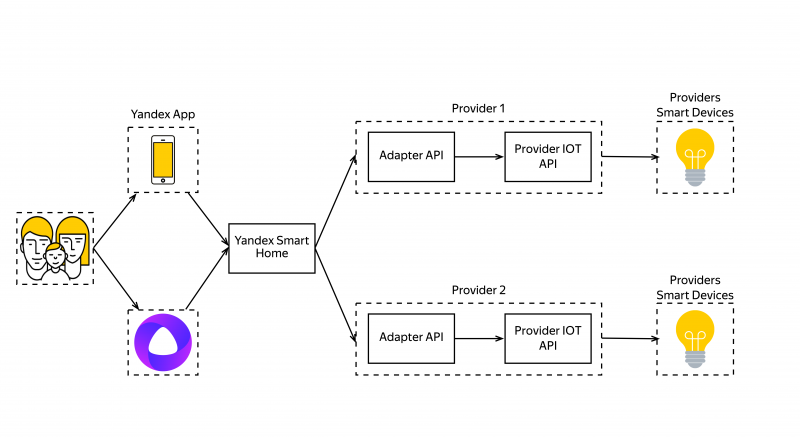
Схема работы умного дома «Яндекса» с «Алисой»
Пользователь отдаёт команду «Алисе», а та пересылает её на сервер. Там происходит обработка команды. Если она связана с работой партнёрского устройства, то команда отправляется дальше на сервер его производителя, а затем уже возвращается обратно. После обработки на одном из серверов команда возвращается непосредственно на то устройство, для которого она была предназначена. Это может быть и та же «Яндекс.Станция», если, например, команда оказалась не выполнимой или командой была фраза из диалога. Этот путь кажется слишком длинным, но на практике существенных задержек не наблюдается. Забегая вперёд, отметим, что при нормально работающем интернет-соединении обработка команды лишь изредка занимает до двух-трёх секунд. В основном этот процесс длится не более секунды после мгновенного ответа Алисы на приказ.
Необходимость наличия интернет-соединения – это одновременно и недостаток, и достоинство умного дома «Яндекса». Недостаток – потому что без Интернета или с нестабильно работающей связью у вас ничего нормально функционировать просто не будет. Но представить себе человека, решившего оснастить своё жилище высокими технологиями и не имеющего при этом доступа к всемирной паутине, у вас вряд ли получится.
Достоинств же у такого подхода к организации умного дома куда больше. Во-первых, для управления требуется достаточно примитивное устройство, возможности которого могут ограничиваться лишь общением с серверами «Яндекса». Во-вторых, не требуется установка и настройка какого-то домашнего сетевого узла, обрабатывающего команды и обеспечивающего подключение к «Алисе» через Интернет. В случае с умным домом «Яндекса» команды этому самому дому можно раздавать из любой точки планеты. При этом никаких сетевых настроек проводить не потребуется. Например, уходя с работы, вы можете приказать «Алисе» включить кондиционер, чтобы охладить квартиру к вашему прибытию. Также удалённо можно убедиться, что выключен свет или отключена розетка с потенциально опасными бытовыми приборами.
⇡#Совместимые устройства и возможности
Разобравшись с принципом работы новой платформы, давайте посмотрим, из чего же может состоять Умный дом «Яндекса» и какие возможности могут быть в нём реализованы. Для начала отметим, что он может объединять как собственные устройства «Яндекса», так и устройства других производителей-партнёров. На сегодняшний день среди них присутствуют такие разработчики бытовой техники, как Philips, Redmond, Rubetek, Samsung и Xiaomi. По заявлению представителей «Яндекса», в ближайшее время к ним должны присоединиться Bosch, Elari, Perenio, Sapfir, и Z-Wave, на устройствах которых тоже можно будет увидеть фразу «Работает с Алисой». Ну а при помощи умного пульта производства «Яндекса» перечень совместимых устройств может быть расширен буквально до бесконечности.
Универсальный пульт – это посредник между искусственным интеллектом Алисы и бытовой техникой, не предназначенной для подключения к умному дому. Главное, чтобы у этой техники была возможность управления по инфракрасному сигналу. Пульт работает практически с любым телевизором или кондиционером, включая или выключая питание, переключая каналы и регулируя громкость по голосовой команде пользователя. Без преувеличения – это самое интересное устройство из группы умных новинок «Яндекса».
Умные устройства от Яндекс
Впрочем, собственных совместимых продуктов у «Яндекс» немного, но зато все их можно причислить к ключевым. Речь идёт об умной розетке, умной лампочке и уже упомянутом выше умном пульте. Кроме них в нашу тестовую лабораторию попала ещё и умная лампочка от Xiaomi. Умная розетка по голосовой команде «Алисы» включает и отключает питание, а умная лампочка «Яндекса» может порадовать своего пользователя регулировками яркости и цветовой температуры. У аналога от Xiaomi возможностей больше. Эта лампочка по команде может менять ещё и цвет. Вот только обе эти лампы выпускаются с большим цоколем E27, которого в современном жилище зачастую вообще уже и не встретишь.
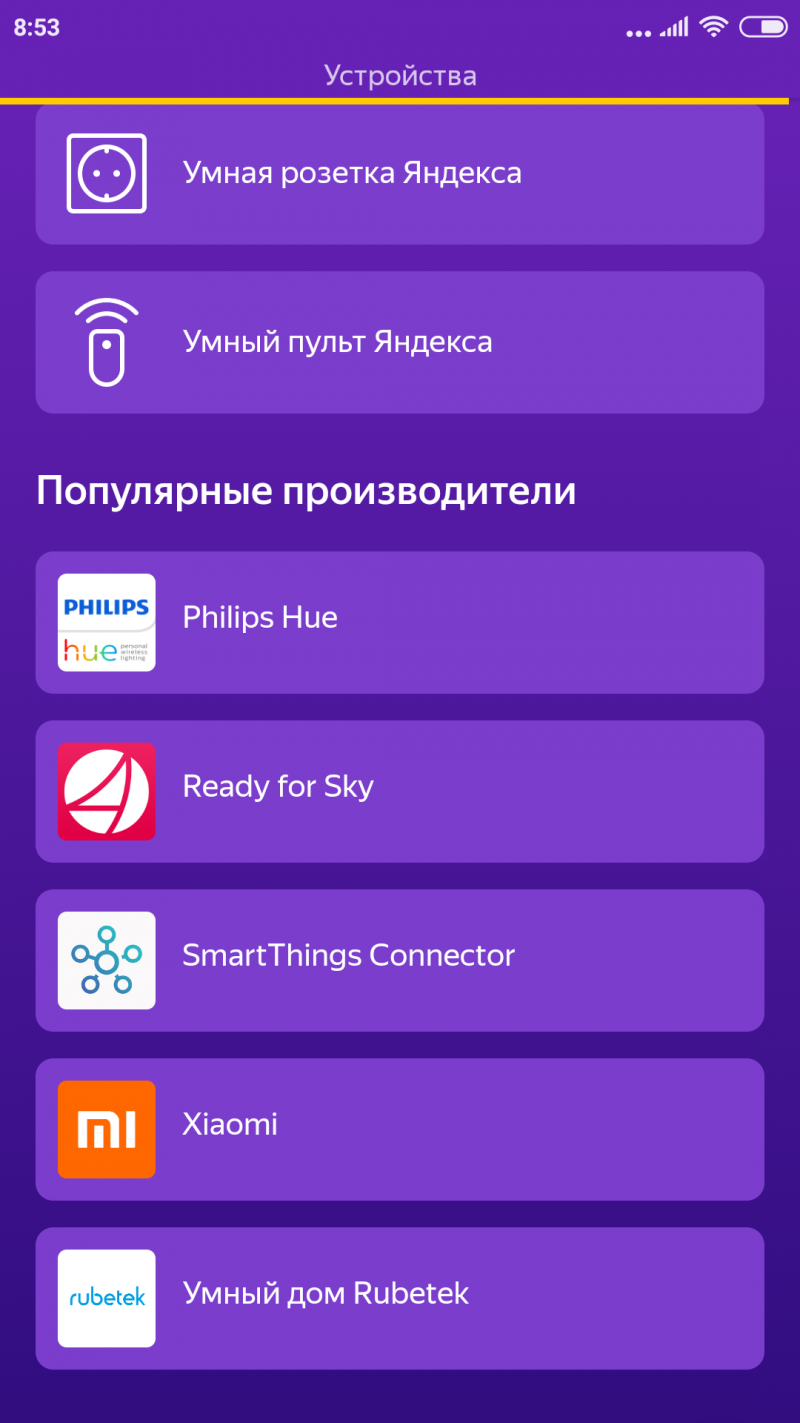
Производители-партнёры, с которыми «Алиса» работает на данный момент
Совместимых с «Алисой» бытовых приборов сторонних производителей уже сегодня достаточно много. Среди них есть чайники, кофеварки и другая кухонная техника, увлажнители воздуха, вентиляторы, кондиционеры, а также роботы-пылесосы и даже стиральные машины. Всем этим можно управлять, подавая голосовые команды «Алисе». Жаль только, что заливать воду в чайник и загружать бельё в стиральную машину придётся всё-таки самостоятельно.
⇡#Строим умный дом
С сетевыми настройками пользователю умного дома «Яндекса» мучиться не придётся, но связать в единую структуру все имеющиеся устройства всё-таки нужно. Делается это через мобильное приложение «Яндекс» под Android или iOS, с установки которого на смартфон и следует начать строительство собственного умного дома.
|
|
|
|
||
|
Интерфейс мобильного приложения Яндекс |
Приложение универсальное — оно объединяет различные сервисы «Яндекса». Нам требуется только та его часть, которая непосредственно касается настройки умных устройств, поэтому в основном меню находим соответствующий раздел — «Устройства». Отметим лишь, что в это приложение встроен и голосовой помощник, поэтому, как мы уже отмечали выше, вести общение с «Алисой» и подавать команды умному дому можно не только через «Яндекс.Станцию», но и непосредственно со смартфона.
Формирование умного дома начинается с добавления устройств. Подключение собственных устройств «Яндекса» занимает минимум времени: нужно просто перевести их в режим поиска, а в мобильном приложении указать требуемую для работы домашнюю сеть Wi-Fi. Для управления отдельно каждым устройством потребуется задать ему имя. Причём исключительно на русском языке, и желательно покороче, так как оно будет использоваться при подаче голосовой команды. Например, такой: «Алиса, включи торшер!» Если последний будет подключён через умную розетку (от «Яндекса» или, например, от Xiaomi), то освещение загорится. Также аналогичная команда может быть подана и умной лампочке в торшере. В этом случае питание торшера должно оставаться всё время включённым, так как включаться и выключаться будет сама лампочка.
|
|
|
|
||
|
Разделение устройств по группам и комнатам |
А вот наладить управление основным освещением в комнате так просто уже не получится. В выключатель на стене ничего не добавишь, если это, конечно, не умный выключатель Xiaomi. Остаётся только подбирать умные лампочки и объединять их в группу, благо мобильное приложение такой вариант работы также допускает. Ещё умные устройства можно разделять по комнатам, названия которым можно давать самостоятельно — или же выбирать из имеющегося списка. Соответственно, более точная команда «Алисе» о включении того же торшера может звучать так: «Алиса, включи торшер в гостиной!».
Теперь давайте рассмотрим поподробнее возможности тех устройств, которые попали к нам в тестовую лабораторию. С умной розеткой «Яндекса» мы уже разобрались. У неё есть только два рабочих положения: «включено» или «выключено». Отметим лишь, что на самой розетке имеется единственная кнопка, при помощи которой можно управлять питанием вручную, а также перевести розетку в режим поиска беспроводной сети.
|
|
|
|
|
Умная лампочка «Яндекса» |
|
|
|
|
|
Умная лампочка Xiaomi |
|
|
|
|
||
|
Настройка умной лампочки Xiaomi |
У умных лампочек возможностей больше. Для умной лампочки «Яндекса» пользователю предлагаются настройки яркости и цветовой температуры, а у аналогичной лампочки Xiaomi можно ещё изменять цвет. Ниже в таблице представлены основные технические характеристики умных лампочек «Яндекса» и Xiaomi.
| Характеристика / Модель | Умная лампочка «Яндекса» | Xiaomi Mi LED Smart Bulb (MJDP02YL) |
| Тип цоколя | E27 | E27 |
| Тип подключения | Wi-Fi 802.11 b/g/n 2,4 ГГц | Wi-Fi 802.11 b/g/n 2,4 ГГц |
| Мощность освещения, Вт | 10 | 10 |
| Световой поток, лм | 800 | 800 |
| Цветовая температура, К | 2700 – 6500 | 1700–6500 |
| Количество цветов | – | 16 млн |
|
|
|
|
||
|
|
|
|
||
|
Подключение умной лампочки Xiaomi |
Если в подключении умной лампочки «Яндекса» к умному дому никаких особенностей нет, то для обнаружения лампочки Xiaomi потребуется немного больше времени. Мобильное приложение «Яндекс» вначале требует установить фирменное приложение Xiaomi и подключить лампочку в нём. Затем, при объединении аккаунтов «Яндекса» и Xiaomi, все настройки по данному устройству будут автоматически перенесены в приложение «Яндекс». В принципе, ничего сложного тут нет. Разве что различных действий придётся провести немного больше.
Так же просто подключается и умный пульт «Яндекса». Он имеет круглую форму корпуса для размещения нескольких инфракрасных передатчиков по периметру. Сделано это специально, чтобы пульт «дотягивался» сразу до всех устройств в комнате. Например – и до телевизора, и до кондиционера. При этом пульт должен быть постоянно подключён либо к USB-порту телевизора или компьютера, либо же к электрической розетке. В последнем случае потребуется адаптер, который не входит в комплект поставки.
|
|
|
|
||
|
Подключение телевизора к пульту |
|
|
|
|
||
|
Подключение кондиционера к пульту |
Настройка пульта в приложении «Яндекс» подразумевает выбор того или иного бытового прибора, которым он будет управлять. Список производителей этих самых приборов впечатляет. Но даже если вы не нашли нужного, приложение предложит вам универсальный вариант. Вот только возможности у пульта ограничены и никак не меняются в зависимости от производителя устройства. Если вы подключаете пульт к телевизору, то приготовьтесь к тому, что управлять можно будет лишь переключением каналов, регулировкой громкости и питанием. Если же это кондиционер, то вы сможете устанавливать температуру, выбирать режим работы и скорость.»
|
|
|
|
||
|
Настройка сценариев работы |
В дополнение к работе с отдельными устройствами умного дома мобильное приложение «Яндекс» позволяет задать сценарии, при которых команды подаются одновременно нескольким устройствам. Так, например, по команде «Алиса, я дома!», можно одновременно включить свет в прихожей и в комнате, запустить увлажнитель воздуха и включить чайник. Сценарий можно составить абсолютно любой, какой только позволят возможности ваших умных устройств и ваша фантазия.
А вот чего здесь действительно не хватает, так это возможности запрограммировать работу этих устройств по расписанию. Так, например, чтобы включить кондиционер или пылесос в определённое время, находясь на работе, пользователю придётся прибегнуть к голосовым командам «Алисе» или ввести их вручную через приложение. А ведь гораздо проще было бы задать расписание работы на всю неделю и не возиться каждый раз с командами.
Но в целом умный дом «Яндекса» настраивается быстро, а работать с ним довольно просто. Существенных недостатков у ПО нет, хотя развиваться платформе явно есть куда. Да и список совместимых с «Алисой» устройств сторонних производителей в ближайшем будущем хотелось бы видеть больше и разнообразнее.
⇡#Выводы
Тем, кто всё ещё сомневается, что будущее за голосовыми интерфейсами, хотелось бы порекомендовать обратить взор на конкурентов «Яндекса» и «Алисы», которые уже давно работают в этом направлении. У них есть свои недостатки, но есть и достоинства, многими из которых умный дом «Яндекса» с «Алисой» пока не может похвастаться. Зато он прекрасно распознаёт команды на русском языке, чего пока так и не научились в полном объёме делать конкуренты. А говорим мы все-таки по-русски.
Из всех достоинств умного дома «Яндекса», кроме работы на русском языке, особенно хотелось бы отметить модульность с возможностями наращивания и изменения. Так, сегодня можно создать своими руками умную люстру, завтра – умный торшер, а на следующей неделе добавить к этому умный кондиционер и умный пылесос. Через полгода, собрав достаточное количество умных устройств, можно задавать им различные сценарии работы. А там, глядишь, и недостающее расписание задач добавят в приложение.
Также стоит отметить простоту настройки и отсутствие каких-либо сложных сетевых устройств, объединяющих весь ваш умный дом. Всё, что потребуется для работы, – это беспроводной роутер с выходом в Интернет, но он все равно есть у большинства. Без последнего современный мир сегодня всё равно немыслим.
Напоследок отметим, что стоимость собственных умных устройств от «Яндекса» невелика. Так, за розетку потребуется заплатить около 1 200 рублей, столько же за лампочку и около 1 400 рублей за пульт. Ну а вместо стационарного устройства с «Алисой» на первых порах голосовые команды можно отдавать собственному смартфону, так что первый шаг к умному дому «Яндекса» стоит совсем скромных денег. Ну а дальше всё ограничено лишь вашей фантазией и размером вашего кошелька!
Если Вы заметили ошибку — выделите ее мышью и нажмите CTRL+ENTER.